当我们在使用电脑进行操作的时候,Windows系统会自动记录我们的操作过程,包括浏览的网页和文件程序等等,如果想要查看具体的操作记录要如何实现呢?赶快来一起看看吧! Win11操作
当我们在使用电脑进行操作的时候,Windows系统会自动记录我们的操作过程,包括浏览的网页和文件程序等等,如果想要查看具体的操作记录要如何实现呢?赶快来一起看看吧!
Win11操作历史查看方法介绍
1、使用事件查看器
点击Windows键,在搜索栏中输入Event Viewer ,然后单击Open。
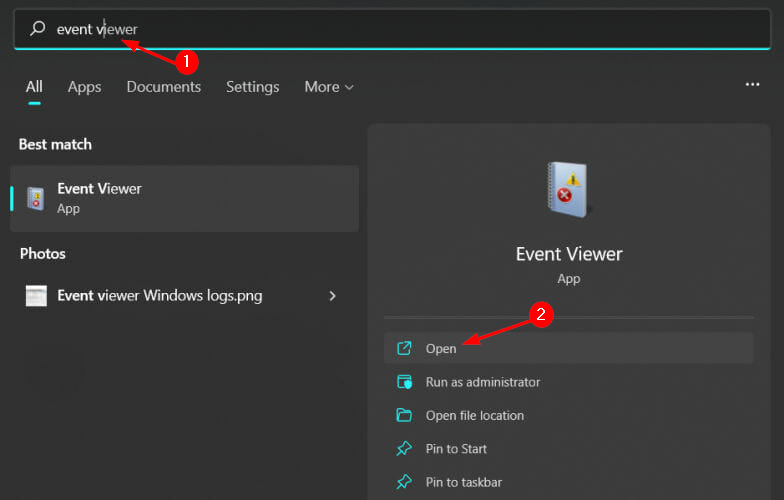
右键单击Windows日志并选择系统。
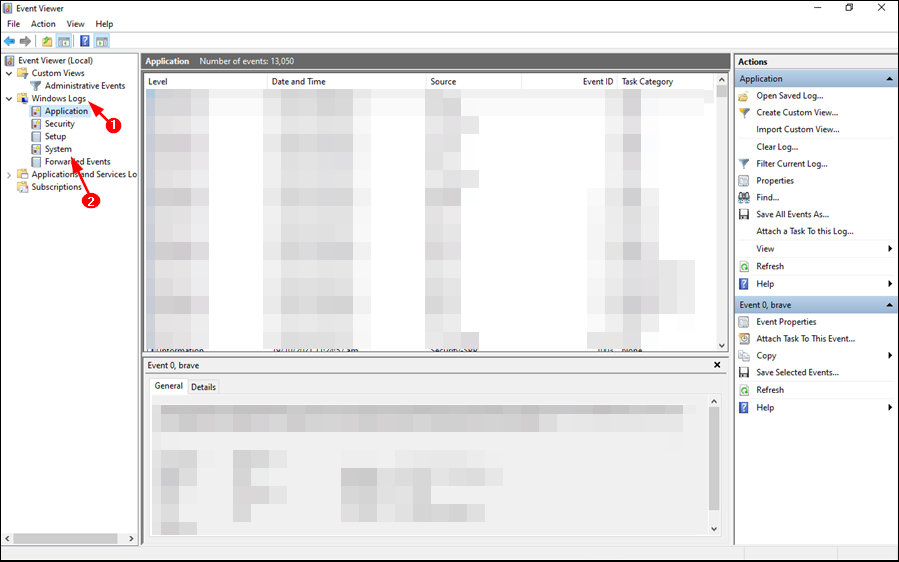
您现在将能够看到您的计算机已打开次数的当前日志。
2、使用命令提示符
按Windows键,在搜索栏中输入cmd ,然后单击Run as administrator。
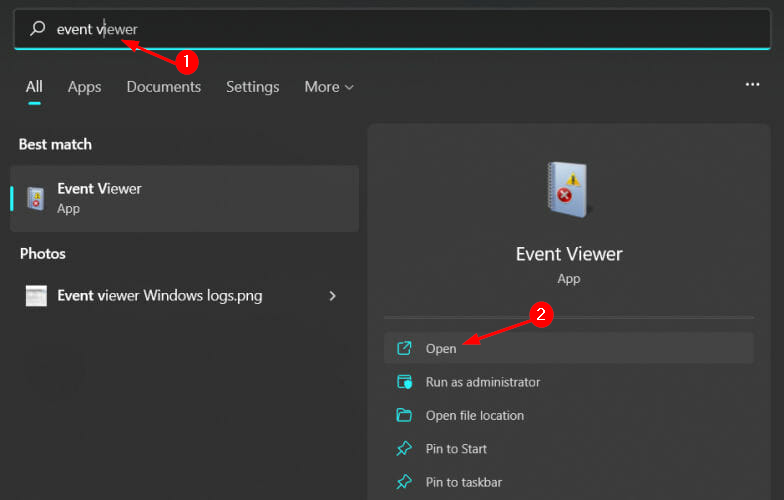
键入以下命令并按Enter:systeminfo
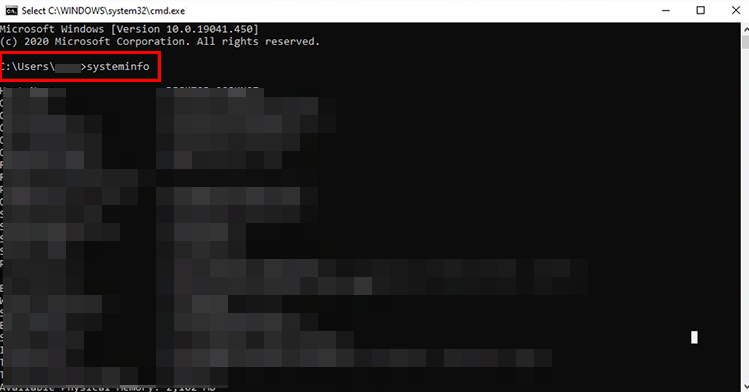
这就是在命令提示符中检查计算机历史记录的简单方法。您将能够看到您的 PC 已启动了多少次。
3、使用运行命令
同时按Windows+R键打开运行命令。
在对话框中输入最近并Enter点击。
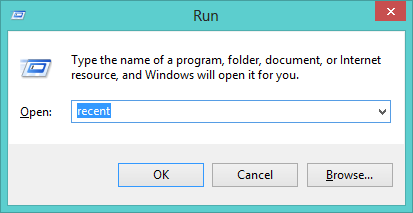
您将被定向到最近的文件夹位置并查看您的计算机历史记录。
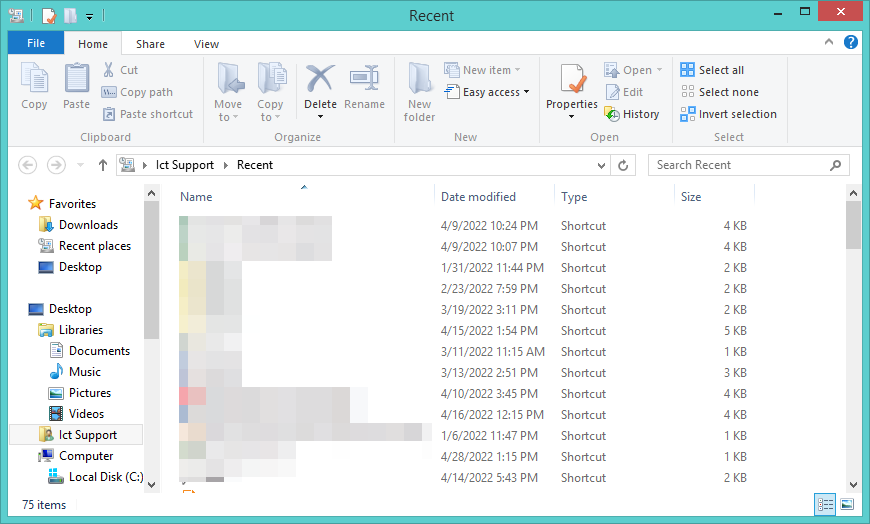
好了,今天的分享就到这里了,想要了解更多热门资讯教程就来自由互联,快快收藏吧,更多精彩不容错过!
